ネットワーク機器を設定する際にブラウザからアクセスして設定するタイプとコンソールケーブルやTELNETでアクセスして設定する方法があります。
ブラウザからアクセスするWebコンソールに対応していても、細かい設定はコンソールからCLIでの設定が必要なことが多いので、コンソール・telnetどちらでも接続できるようにぜひ覚えておきましょう。
接続方法
コンソールケーブル接続
 Daisuke
Daisukeまずはコンソールポートにケーブルを接続して設定する方法から説明します。
コンソールケーブルで接続するには以下の機器を用意する必要があります。
- コンソール接続対応スイッチ
- コンソールケーブル(RS232C→RJ45)or(RS232Cオス/メス)
- USB→RS232C変換ケーブル
コンソール接続対応スイッチ

コンソールケーブル

USB→RS232C変換ケーブル

一番大事なことは設定するすスイッチがコンソール接続に対応しているかです。
スイッチが対応していれば、あとはコンソールケーブルでスイッチとパソコンを接続するだけです。
最近のパソコンはRS232Cが搭載されてないことが多いのでUSB→RS232C変換ケーブルを使いましょう。
あとは各ケーブルとスイッチのコンソールポートに接続するだけです。
接続ができたらTeratermなどのアプリを使って設定します。
TELNET接続
スイッチがTELNETに対応していればコンソールケーブルを使わなくてもスイッチにCLIでアクセスできます。
接続の際は管理VLANにIPアドレスを振って通常のLANケーブルで接続します。
スイッチとPCが同一ネットワークに接続されている場合はケーブルの繋ぎ直しやコンソールケーブルを用意しなくて済むほか、スイッチが遠くにあっても接続して管理や設定ができるのでとても便利です。
TELNET接続する際のスイッチ側の設定
メーカーによってTELNET接続を標準で拒否していることもあります。
コンソールケーブルでは接続ができるのにTELNETで接続ができない場合はスイッチの設定を確認しましょう。
アライドテレシス
アライドテレシスの場合はTELNETが標準で有効になっています。
ほとんどの機器でデフォルトのID・P/Wは以下の通りです。
ID:manager
P/W:friendシスコ
シスコの場合は初期値でTELNETユーザーのパスワードが設定されていないため接続ができないようになっています。
サービス自体は動いているので、TELNET接続用のID・P/Wを設定してあげましょう。
コマンドは
line vty 0 4
password (パスワード)
login続いで特権EXECモードのパスワードを設定します。
コンソールで接続する際は特権EXECパスワードは不要ですが、TELNETの際は必要になりますので設定しましょう。
enable password (パスワード)
enable secret (パスワード)ユーザーのパスワードを[pass1234]enableパスワードを[1234pass]にする場合
line vty 0 4
password pass1234
login
enable password 1234passNEC
NECもCISCOと同じく初期値ではTELNET接続できません。
NECの場合はローカルユーザーもいないため、ここで作成してあげましょう。
user interface-vty
local-user (ユーザー名)
password simple (パスワード)
authorization-attribute level 3
service-type telnet terminal
telnet-server enableNECのゼロタッチプロビジョニング
これで各メーカースイッチの設定は完了です、TELNETで接続する場合は管理VLANにIPアドレスを振っておいてください。
TeraTermで接続する
スイッチとケーブルの準備ができたらTeraTermで接続しましょう。
TeraTermはこちらからDLできます。
起動するとこんな形で「新しい接続」という画面が表示されます。
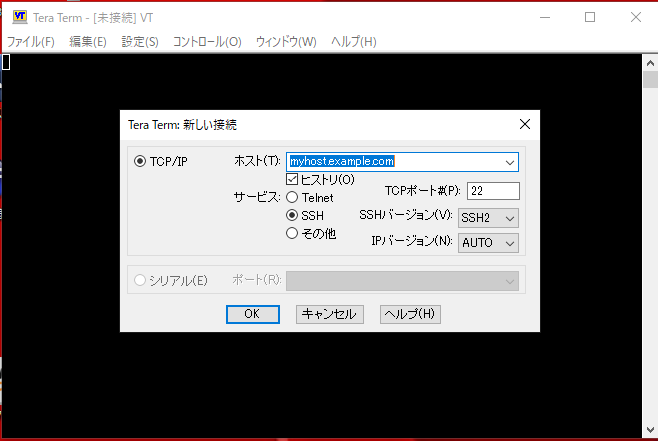
それではコンソール、もしくはtelnetで接続してみましょう
コンソールケーブルで接続する
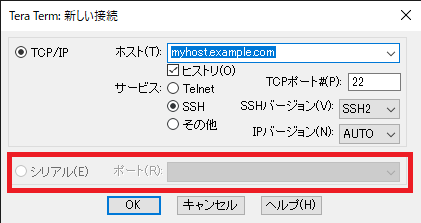
(記事を書いているPCでは表示されていませんが)
ケーブルが正常に接続されていると「シリアル」のラジオボタンにチェックを入れることができます。
複数ポートが接続されている場合は「ポート」欄に何行かポート(COM1等)が表示されますので、接続したケーブルを選んでください。
わからない場合は上から選んでOKを押して接続できたものが正解です。
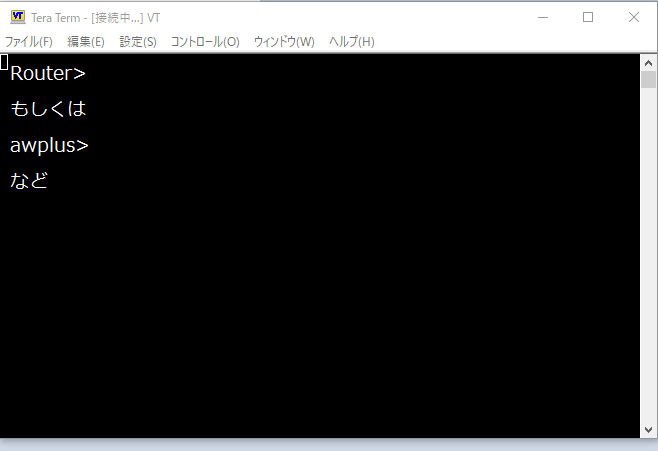
選択してOKを押すと、画面にコンソールの画面が表示されます。
TELNETで接続する
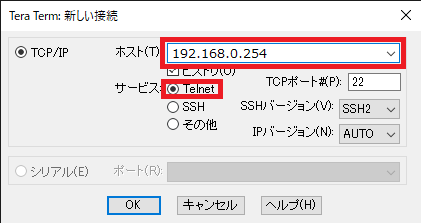
TELNETの場合は「ホスト」欄に設定した機器のIPを入力します。
「サービス」欄でTelnetを選択してください。
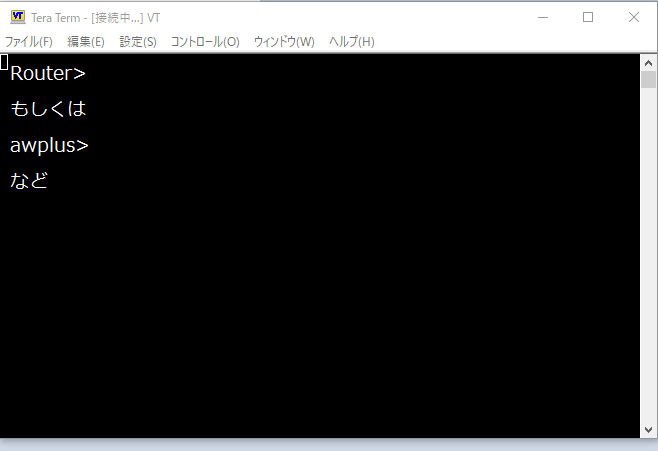
OKをクリックしてコンソール画面が表示されれば完了えです。
まとめ
今回はスイッチ、ルーターにコンソール接続する際の方法をご紹介しました。
通常TELNET接続する際は設定が必要になるのでまずはコンソールケーブルで接続することが多いと思います。
ただすでに他社にて設定済みの機器にコンソール接続するような場合はTELNET接続も可能かと思いますので今回の記事を参考に頂ければと思います。

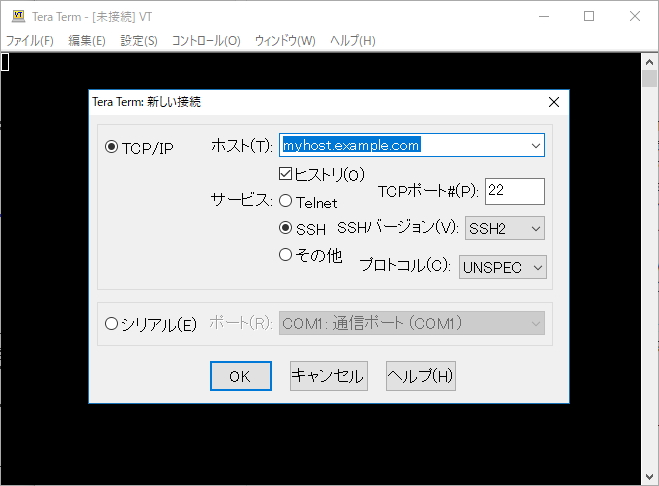
コメント